Nastavení tiskárny na USB portu routeru DrayTek
Na router si můžete naistalovat tiskárnu pro sdílený tisk. Všechna PC, připojená k tomuto routeru pak mohou přes tento tisknout. Příklad níže je pro operační systém Windows XP/2000. Pro Další systémy návod připravujeme.
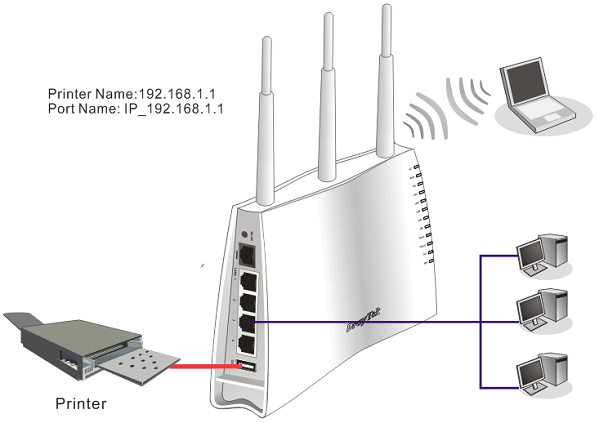
Před aplikací prosím postupujte dle následujících kroků, Viz. Níže.
1. Pomocí USB kabelu připojte tiskárnu k routeru.
2. Ve Windows otevřete Start->Tiskárny a faxy
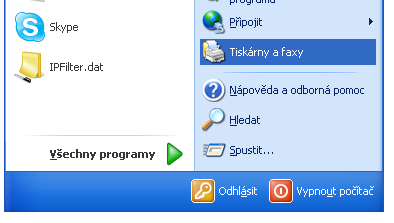
Otevřete Soubor->Přidat tiskárnu. Objeví se uvítací dialog. Klikněte na Další.
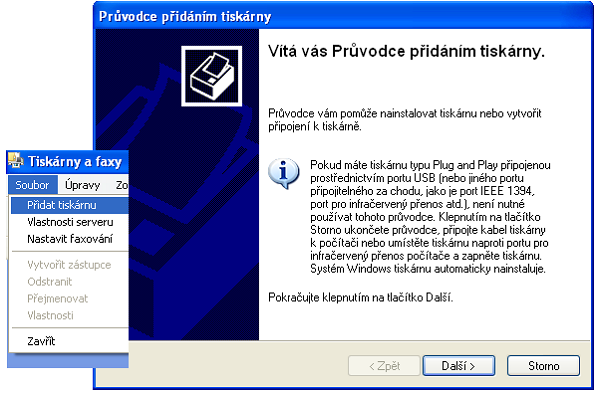
Zvolte: Místní tiskárna připojená k tomuto počítači a klikněte na Další.
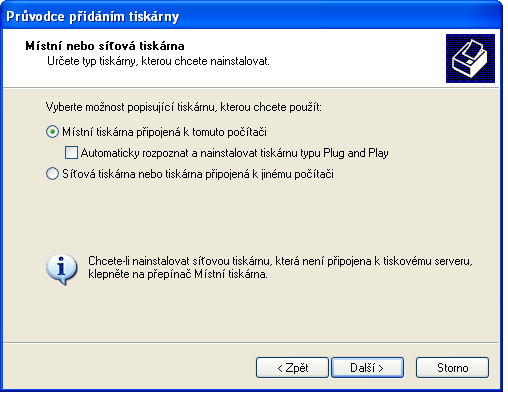
V tomto dialogu vyberte Vytvořit nový port a z rozevíracího seznamu vyberte Standart TCP/IP Port a klikněte na Další.
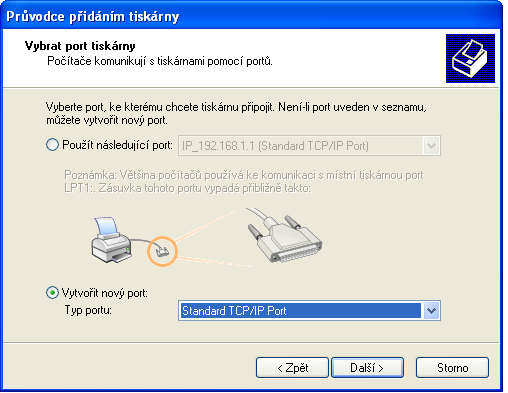
V následujícím dialogu vepište do pole Název či adresa IP tiskárny adresu 192.168.1.1 (IP adresa routeru) a jako Název portu vložte IP_192.168.1.1. Poté klikněte na Další.
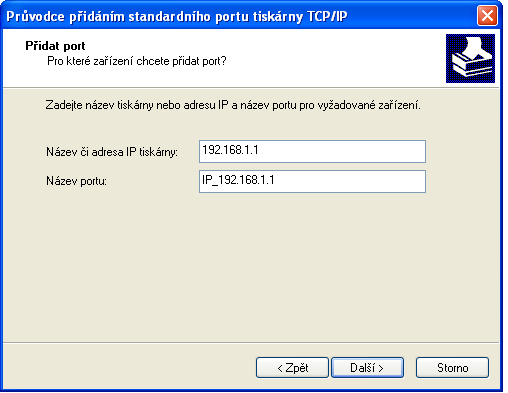
U typu zařízení zvolte Standardní a vyberte Generic Network Card a klikněte na Další.
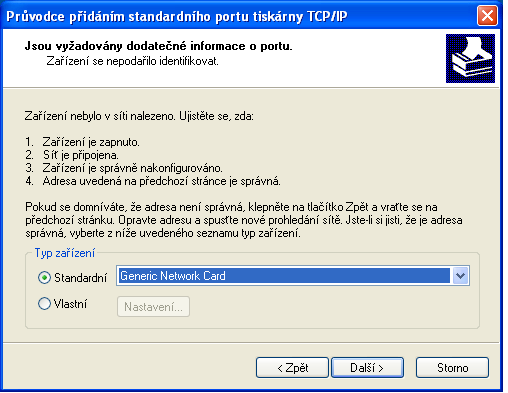
V následujícím dialogu klikněte na Dokončit.

Nyní vyberte správný typ tiskárny, kterou jste nainstalovali do routeru a klikněte na tlačítko Další.
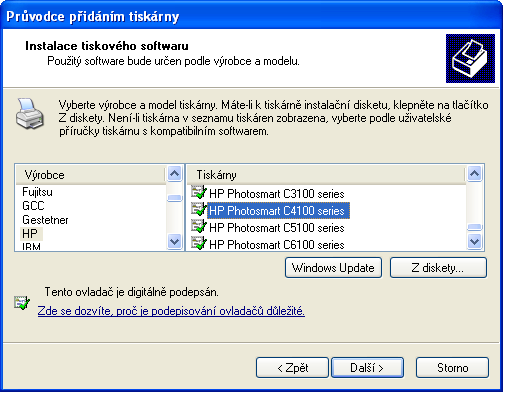
Vraťte se do Start->Tiskárny a faxy a klikněte pravým tlačítkem myši na ikonu přidané tiskárny a zvolte Vlastnosti. Přejděte na záložku Porty. Vyberte správný port a klikněte na Konfigurovat port.
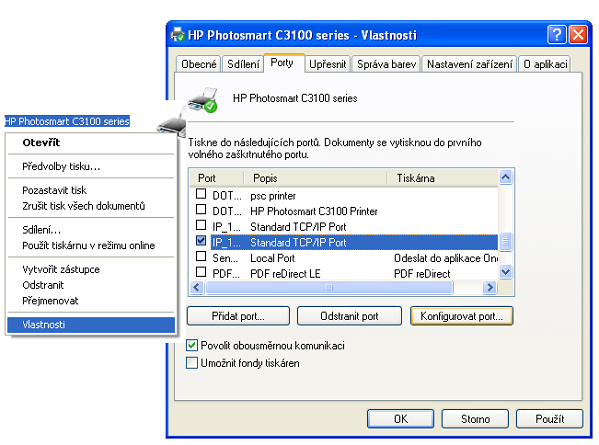
Zde v části Protokol zvolte LPR a do Názvu fronty zadejte hodnotu p1 a po té klikněte na OK.
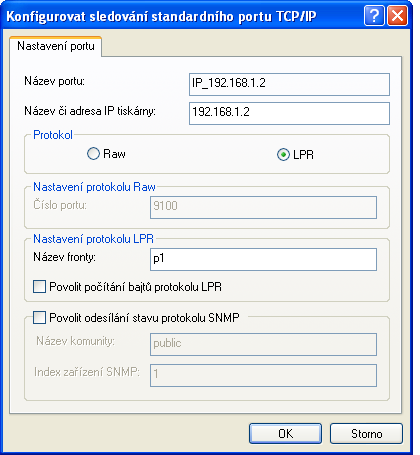
Nyní je tiskárna nastavena pro tisk. Většina tiskáren je s routery Vigor kompatibilní.
Poznámka 1: Některé tiskárny s faxem/skenerem nebo dalšími přídavnými funkcemi nejsou podporovány. Ověření kompatibility ZDE .
Poznámka 2: Routery Vigor podporují tisk z počítačů přes LAN porty, nikoli přes port WAN.









